Come creare alunno e tutore
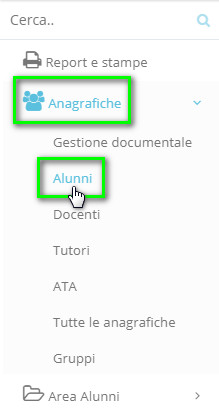
Successivamente, occorre premere sul pulsante di creazione ![]() .
.
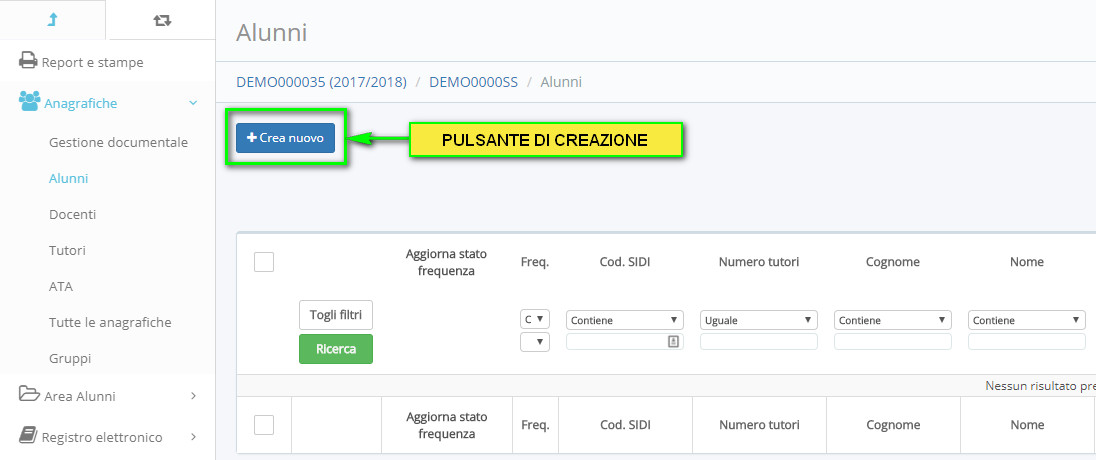
La schermata di creazione dell'alunno si divide nelle seguenti sezioni:

- Anagrafica, SIDI, frequenza -> Sezione generale dei dati anagrafici e scolastici dell'alunno dove occorre inserire dei dati obbligatori sottostanti:
- Dati SIDI -> Codice SIDI da inserire fittizio.
- Dati di frequenza -> Stato di frequenza da selezionare tra le opzioni presenti.
- Dati scolastici
- Classe.
- Corso.
- Piano di studio.
- Classe.
- Dati anagrafici
- Cognome.
- Nome.
- Sesso.
- Cognome.
- Dati di nascita e cittadinanza
- Data nascita.
- Comune nascita che per gli alunni stranieri deve essere valorizzato con COMUNE ESTERO (EEEE) - EE.
- Stato nascita.
- Prima cittadinanza.
- Data nascita.
- Dati di residenza / Indirizzo 1
- Indirizzo residenza.
- Comune residenza.
- Cap residenza non obbligatorio ma consigliato.
- Indirizzo residenza.
- Dati di domicilio / Indirizzo 2 -> Se i dati sono gli stessi di quelli della residenza utilizzare il pulsante
 .
. - Indirizzo domicilio.
- Comune domicilio.
- Cap domicilio non obbligatorio ma consigliato.
- Indirizzo domicilio.
- Codice Fiscale -> Qualora non si disponesse del codice fiscale, è possibile inserirne uno fittizio tramite il pulsante
 .
. - Codice fiscale
- Codice fiscale fittizio da spuntare in caso sia stato calcolato.
- Codice fiscale
- Gruppi -> Gruppi di appartenenze dell'anagrafica.
- Vaccinazioni -> Dati relative alle vaccinazioni.
- Varie -> Campi varie.
- Stato scolastico, esoneri -> Sezione relativi agli esoneri ed ai dati scolastici aggiuntivi.
- Esonero e Sostegno -> Indicazioni sugli esoneri da religione, educazione fisica, relative attività alternative all'esonero, sostegno con possibilità di indicare la gravità.
- Lingue e strumento -> Indicazioni sulle lingue straniere e/o strumento musicale previsto nel piano di studio.
- Gruppi classe e monte ore -> Indicazioni sul gruppo classe di appartenenza.
- Dati di frequenza -> Dati aggiuntivi allo stato di frequenza.
- CFP - CPIA -> Dati relativi al CFP - CPIA.
- Privacy, servizi scolastici -> Sezione relativa alla privacy ed eventuali servizi scolastici usufruiti dall'alunno.
- Privacy - Autorizzazioni -> Permessi relativi al trattamento dei dati personali.
- Servizi scolastico -> Dati relativi alla mensa ed ai mezzi di trasporto scolastici.
- Dati Medici -> Sezione relativa ai dati medici dell'alunno riguardo alimentazione e disabilità.
- Disabilità -> Indicazioni sul tipo di disabilità.
- Dati Medici -> Indicazioni mediche varie dell'alunno.
- Medico curante -> Dati relativi al medico curante.
- Organi Collegiali -> Sezione relativa agli organi collegiali per indicare l'appartenenza al consiglio di classe e/o istituto.
- Organi collegiali -> Varie spunte relative agli organi collegiali.
- Tutori -> Dati relativi al nucleo familiare.
NB:Prima di inserire un anagrafica di tipo tutore, occorre verificare tramite il pulsante ![]() e relativo campo di ricerca che ci sia già un anagrafica già creata, in tal caso occorre semplicemente specificare la parentela.
e relativo campo di ricerca che ci sia già un anagrafica già creata, in tal caso occorre semplicemente specificare la parentela.
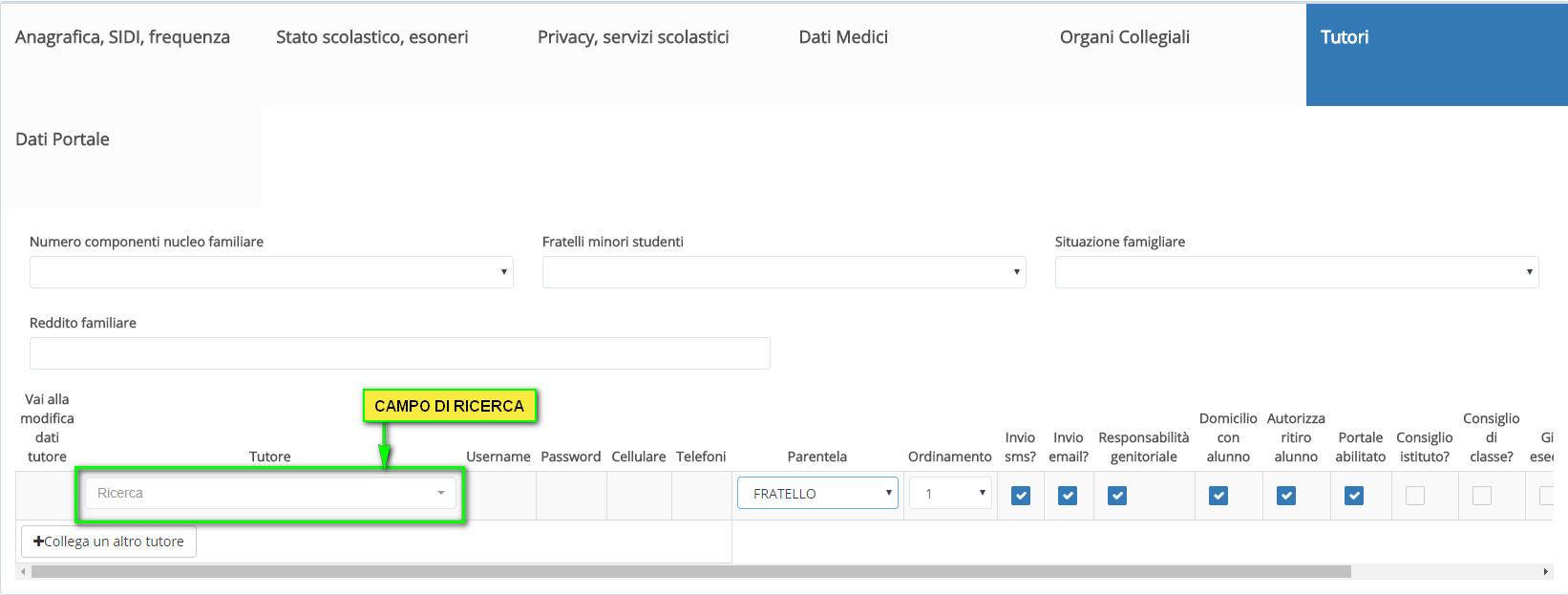
- Dati portale -> Sezione relativa ai recapiti telefonici ed e-mail.
- Comunicazioni: contatti alunno (NON tutore) -> dati relativi ai contatti del singolo alunno, non del tutore.
- Comunicazioni: abilita invio -> abilitazioni alle comunicazioni tramite e-mail e/o sms.
Una volta effettuato il salvataggio, comparirà nella lista degli alunni la riga dell'anagrafica appena creata.
Qualora non siano presenti le anagrafiche dei tutori, è possibile utilizzare il pulsante ![]() per creare ed associare un nuova anagrafica tutore direttamente all'alunno.
per creare ed associare un nuova anagrafica tutore direttamente all'alunno.

La schermata di creazione del tutore si divide nelle seguenti sezioni:

- Anagrafica
- Dati anagrafici.
- Cognome.
- Nome.
- Sesso.
- Cognome.
- Dati di nascita e cittadinanza -> Dati relativi alla cittadinanza e nascita del tutore.
- Dati di residenza / Indirizzo 1 -> Dati relativi alla residenza.
- Dati di domicilio -> Se i dati sono gli stessi di quelli della residenza utilizzare il pulsante
 .
. - Codice fiscale -> Qualora non si disponesse del codice fiscale, è possibile inserirne uno fittizio tramite il pulsante
 .
. - Vaccinazioni -> Dati medici relativi alle vaccinazioni.
- Varie -> Campi varie.
- Alunni
- Nella sezione compare in automatico una nuova riga relativa all'alunno associato ed occorre specificare solamente la parentela nella tendina.
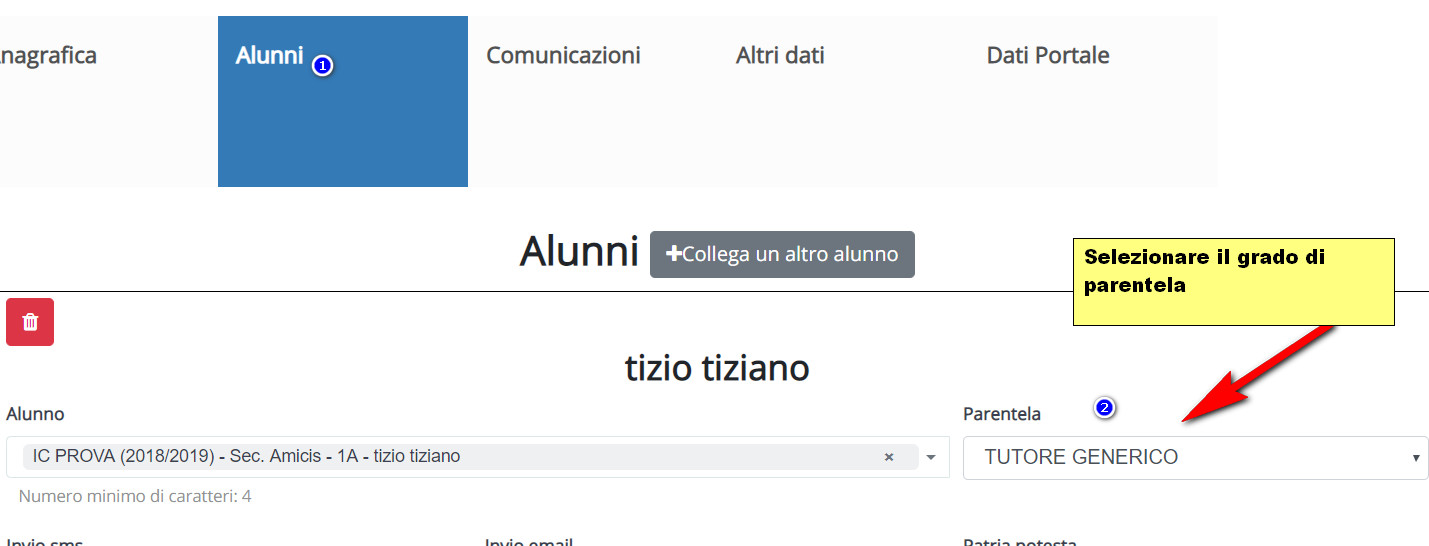
- Comunicazioni
- Contatti per invii -> Dati relativi ai principali recapiti telefonici.
- Telefoni -> Contatti telefonici aggiuntivi.
- Contatti aggiuntivi -> Dati e-mail aggiuntivi, compresa la PEC.
- Altri dati
- Altri dati -> dati relativi alla professione, titolo di studio e indicazione se è in vita.
Una volta effettuato il salvataggio, comparirà nella lista degli tutori nel percorso "Anagrafiche" -> "Tutori" la riga dell'anagrafica appena creata.

Related Articles
Come creare alunno e tutore
Creare un alunno Per creare l'anagrafica di un alunno, occorre andare in Anagrafiche → Alunni Successivamente, occorre premere sul pulsante di creazione . La schermata di creazione dell'alunno si divide nelle seguenti sezioni: - Anagrafica, SIDI, ...Come creare alunno e tutore
Creare un alunno Per creare l'anagrafica di un alunno, occorre andare in Anagrafiche → Alunni Successivamente, occorre premere sul pulsante di creazione La schermata di creazione dell'alunno si divide nelle seguenti sezioni: - Anagrafica, SIDI, ...Alunni - Come creare un alunno
Per creare dei nuovi alunni è sufficiente seguire la seguente procedura. Andare in Area Gestione → Anagrafiche → Alunni Nella schermata che appare premere il tasto "+Crea nuovo" Apparirà la seguente schermata iniziale dove sarà necessario inserire i ...Come creare alunno e tutore
Per creare l'anagrafica di un alunno, occorre andare in "Anagrafiche" -> "Alunni". Successivamente, occorre premere sul pulsante di creazione . La schermata di creazione dell'alunno si divide nelle seguenti sezioni: - Anagrafica, SIDI, frequenza -> ...Come creare un Tutore per un alunno
Per creare un tutore per un alunno seguire il seguente passaggio: Andare in Anagrafiche → Alunni Anagrafiche→Alunni Trovare l'alunno per cui si vuole creare il nuovo tutore e utilizzare la funzionalità "Crea tutore per alunno" Ora si può creare il ...